
Zmienianie tła strony w aplikacji Pages dla iCloud
Do tła strony możesz dodać obrazek, jednolity kolor lub gradient (czyli dwa przenikające się kolory).
W dokumencie edytora tekstu zmiana tła jednej strony zmienia tło wszystkich stron w tej samej sekcji. Aby zmienić tylko jedną stronę, skonfiguruj stronę jako jej własną sekcję, a następnie zmień jej tło.
Wykonaj jedną z następujących czynności:
W dokumencie edytora tekstu: Otwórz
 pasek boczny Dokument , a następnie kliknij w kartę Sekcja u góry.
pasek boczny Dokument , a następnie kliknij w kartę Sekcja u góry.W dokumencie makiety strony: Otwórz
 pasek boczny Format , a następnie kliknij w tło strony, tak aby nic nie było zaznaczone (u góry paska bocznego pojawi się opcja Makieta strony).
pasek boczny Format , a następnie kliknij w tło strony, tak aby nic nie było zaznaczone (u góry paska bocznego pojawi się opcja Makieta strony).Jeśli nie widzisz opcji Makieta strony u góry paska bocznego, na stronie mógł pozostać zaznaczony jakiś element. Pomniejsz stronę, aby zobaczyć ją w całości, a następnie kliknij w krawędź strony (lub w jej szare tło).
Porada: Możesz także upewnić się, że nic nie jest zaznaczone, klikając miniaturkę strony w widoku Miniaturki stron.
Zaznacz pole wyboru Tło.
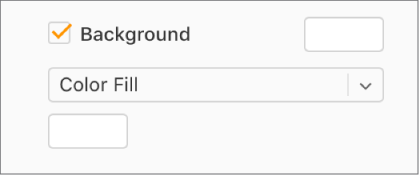
Wybierz jeden z następujących typów wypełnienia:
Gotowy kolor lub gradient dopasowany do bieżącego szablonu: Kliknij w gotowe źródło kolorów z prawej strony pola wyboru, a następnie wybierz kolor lub gradient.
Własny kolor lub gradient: Kliknij w menu podręczne pod polem wyboru i wybierz opcję Wypełnienie kolorem lub Wypełnienie gradientem. Kliknij we własne źródło kolorów poniżej menu podręcznego (własne źródło kolorów ma więcej opcji niż gotowe źródło kolorów) i wybierz kolor.
Obrazek: Kliknij w menu podręczne pod polem wyboru, a następnie wybierz opcję Wypełnienie obrazkiem. Kliknij w opcję Wybierz, a następnie kliknij dwukrotnie w plik obrazka z rozszerzeniem JPG, PNG lub GIF.
Jeśli obiekty na stronie, takie jak komórki tabeli, wykresy i pola tekstowe, nie mają własnego wypełnienia tła, wyświetlają kolor tła strony. Aby wypełnić obiekt innym kolorem, zobacz Zmienianie tła komórek tabeli, Zmienianie tła wykresu lub Wypełnianie obiektów kolorem lub obrazkiem.